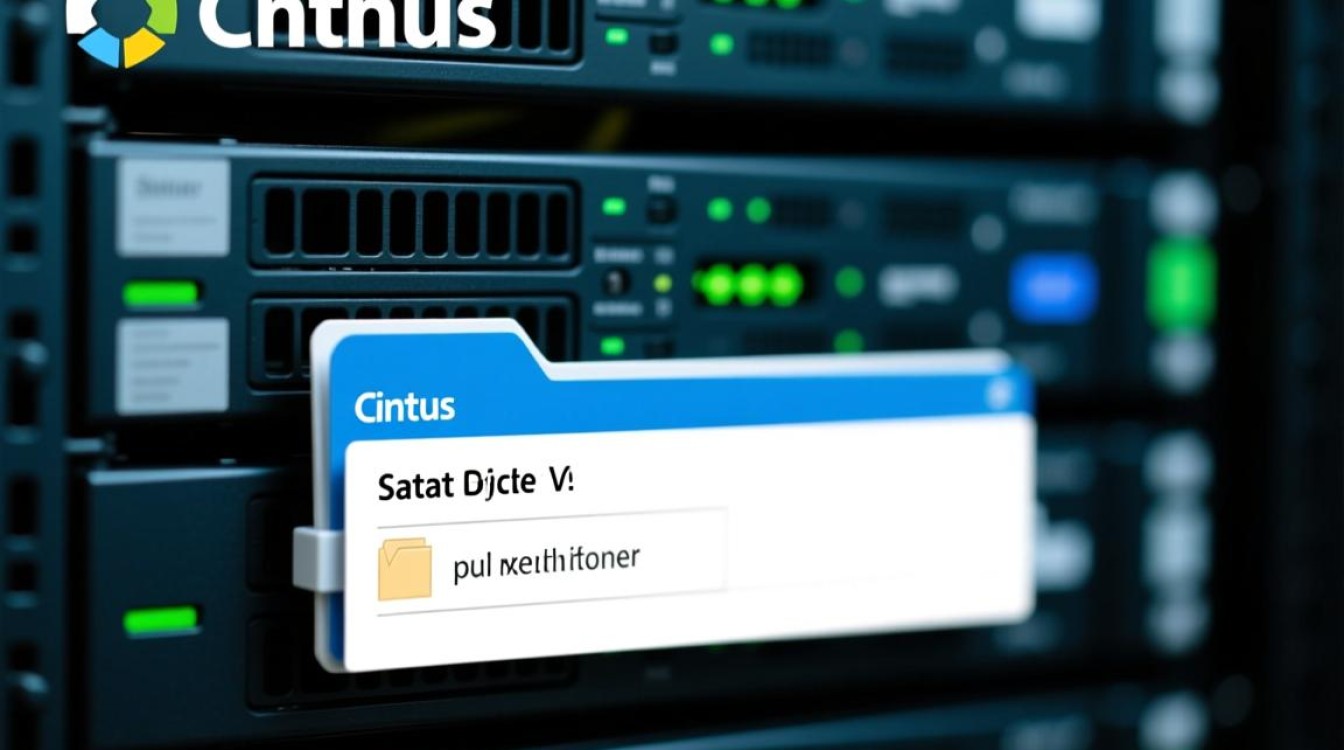CentOS 系统作为广泛使用的服务器操作系统,其启动目录(boot 目录)存储着系统启动所需的核心文件,包括内核文件(vmlinuz)、初始内存盘(initrd)以及引导加载程序(如 GRUB)的配置文件,当 boot 目录因误删除、磁盘故障、文件系统损坏等原因丢失时,系统将无法正常引导,可能导致数据丢失或服务中断,本文将详细分析 boot 目录丢失的原因、诊断方法、修复步骤及预防措施,帮助用户快速恢复系统并避免类似问题再次发生。

boot 目录丢失的常见原因
- 误操作删除:管理员在维护系统时,可能误执行
rm -rf /boot等命令,导致整个 boot 目录被删除。 - 磁盘分区故障:磁盘坏道、分区表损坏或文件系统错误(如 ext4 文件系统损坏)可能引发 boot 目录数据丢失。
- 引导加载程序错误:GRUB 配置文件(如
/boot/grub2/grub.cfg)被误修改或删除,可能导致系统无法定位 boot 目录中的文件。 - 系统升级失败:在执行 CentOS 系统升级(如
yum update)过程中,若中途断电或软件包冲突,可能破坏 boot 目录的完整性。 - 恶意软件或病毒攻击:虽然较少见,但某些恶意软件可能会删除或加密系统关键目录,包括 boot 目录。
诊断 boot 目录丢失的方法
当系统无法启动时,可通过以下步骤确认是否为 boot 目录丢失:
- 进入救援模式:通过安装介质(如 CentOS ISO)启动系统,选择 “Troubleshooting” -> “Rescue a CentOS Linux system”,进入救援环境。
- 检查 boot 目录是否存在:在救援模式中,挂载系统根目录(如
mount /dev/sda1 /mnt),然后执行ls /mnt/boot,若输出提示 “No such file or directory”,则确认 boot 目录丢失。 - 检查磁盘分区:使用
fdisk -l或lsblk命令查看磁盘分区是否正常,若 boot 分区未显示或文件系统类型错误,需进一步排查磁盘问题。 - 查看 GRUB 配置:若 boot 目录部分文件存在但系统仍无法启动,可检查
/mnt/boot/grub2/grub.cfg是否存在且配置正确。
修复 boot 目录丢失的步骤
根据 boot 目录丢失的严重程度,可采取以下修复方案:

(一)若 boot 目录被误删除(但磁盘分区完好)
- 从备份恢复:若系统有备份(如 rsync 备份或快照),直接恢复 boot 目录。
rsync -av /backup/boot/ /mnt/boot/
- 重新安装 boot 文件:若无备份,可通过
yum或dnf重新安装内核和引导文件:chroot /mnt yum reinstall kernel grub2-mkconfig -o /boot/grub2/grub.cfg exit
- 重新安装 GRUB:若 GRUB 引导损坏,需重新安装到磁盘:
grub2-install --target=x86_64-efi --efi-directory=/boot/efi --boot-directory=/mnt/boot /dev/sda
(二)若磁盘分区或文件系统损坏
- 检查并修复磁盘:使用
fsck命令修复文件系统错误:fsck -t ext4 /dev/sda1
- 重建 boot 分区:若分区表损坏,需使用
fdisk或parted重新创建分区,并格式化为 ext4 文件系统:mkfs.ext4 /dev/sda1 mount /dev/sda1 /mnt/boot
- 重新安装系统文件:从 CentOS 仓库下载并安装必要的启动文件,或使用
rpm命令手动安装:rpm -ivh --root=/mnt --dbpath=/mnt/var/lib/rpm kernel.rpm
(三)若 GRUB 配置错误
- 生成新的 GRUB 配置:在救援模式中执行:
chroot /mnt grub2-mkconfig -o /boot/grub2/grub.cfg
- 手动编辑 GRUB 配置:若需要自定义启动参数,可编辑
/boot/grub2/grub.cfg,确保内核和 initrd 路径正确。
预防 boot 目录丢失的措施
- 定期备份:使用
rsync、tar或快照工具(如 LVM)定期备份 boot 目录和关键分区。 - 谨慎操作:避免在系统运行时执行高风险命令(如
rm -rf),操作前确认路径正确。 - 监控磁盘健康:使用
smartctl工具监控磁盘状态,及时发现并更换故障磁盘。 - 测试系统恢复:定期模拟 boot 目录丢失场景,验证备份的有效性和恢复流程的可行性。
- 使用 RAID 或 LVM:通过 RAID 1 磁盘镜像或 LVM 逻辑卷管理,提高 boot 分区的容错能力。
相关问答 FAQs
问题 1:如何避免误删除 boot 目录?
解答:为防止误操作,建议采取以下措施:
- 使用
alias命令为危险命令添加确认提示,例如在~/.bashrc中添加alias rm='rm -i',使删除文件前需手动确认。 - 执行删除命令前,先使用
ls或echo命令验证路径,echo /boot确认路径无误后再执行删除。 - 对关键目录设置只读权限,如
chmod -R 555 /boot,但需注意某些系统操作可能需要临时修改权限。
问题 2:boot 目录丢失后,数据会丢失吗?
解答:boot 目录丢失通常不会导致用户数据丢失,但可能影响系统启动,用户数据一般存储在 /home、/var 等目录中,与 boot 目录分离,若 boot 目录丢失的同时伴随文件系统损坏或磁盘故障,则可能导致数据丢失,建议定期备份数据,并确保备份与系统分区分离存储,若数据已丢失,可尝试使用 testdisk 或 photorec 等工具进行恢复,但成功率取决于磁盘损坏程度。